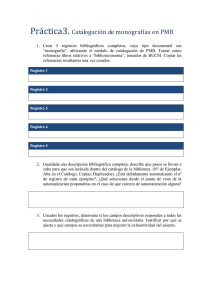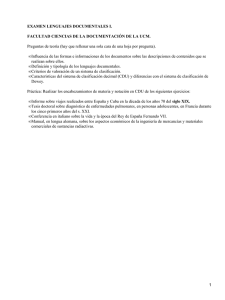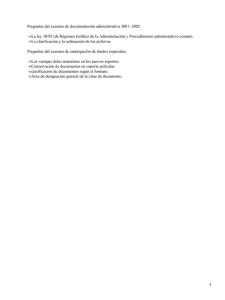Organització i dinamització de la biblioteca escolar
Anuncio
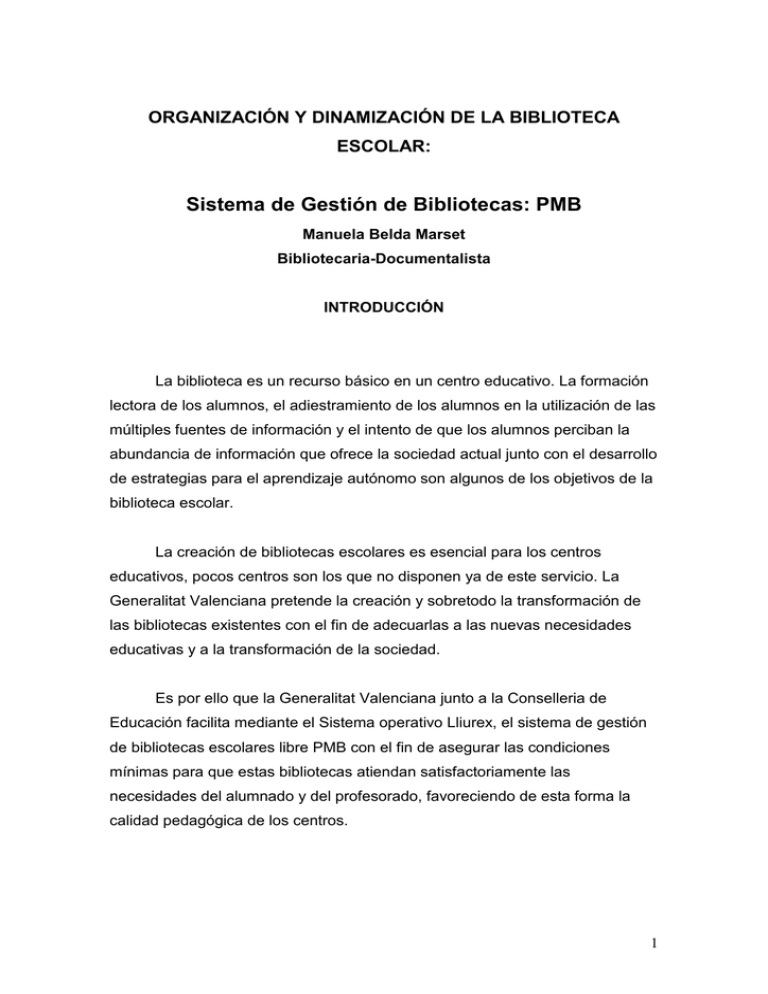
ORGANIZACIÓN Y DINAMIZACIÓN DE LA BIBLIOTECA ESCOLAR: Sistema de Gestión de Bibliotecas: PMB Manuela Belda Marset Bibliotecaria-Documentalista INTRODUCCIÓN La biblioteca es un recurso básico en un centro educativo. La formación lectora de los alumnos, el adiestramiento de los alumnos en la utilización de las múltiples fuentes de información y el intento de que los alumnos perciban la abundancia de información que ofrece la sociedad actual junto con el desarrollo de estrategias para el aprendizaje autónomo son algunos de los objetivos de la biblioteca escolar. La creación de bibliotecas escolares es esencial para los centros educativos, pocos centros son los que no disponen ya de este servicio. La Generalitat Valenciana pretende la creación y sobretodo la transformación de las bibliotecas existentes con el fin de adecuarlas a las nuevas necesidades educativas y a la transformación de la sociedad. Es por ello que la Generalitat Valenciana junto a la Conselleria de Educación facilita mediante el Sistema operativo Lliurex, el sistema de gestión de bibliotecas escolares libre PMB con el fin de asegurar las condiciones mínimas para que estas bibliotecas atiendan satisfactoriamente las necesidades del alumnado y del profesorado, favoreciendo de esta forma la calidad pedagógica de los centros. 1 CONCEPTOS DE BIBLIOTECONOMÍA Razones para llevar a delante el proyecto de la Biblioteca Escolar • Ofrecer recursos que no están disponibles de todas las familias, y con la libertad de elección que supone tener una biblioteca abierta. • Pude ser que la biblioteca del centro sea el primer contacto del niño con el mundo de las bibliotecas, lo cual le ayudará a familiarizarse con un recurso que también encontrará fuera del centro. • Ofrecer un espacio de trabajo, ocio, de creación. Un espacio para el desarrollo de la autonomía, el desarrollo personal del proceso de aprendizaje. • Favorecer el proceso lector y el gusto por la lectura. • Una Biblioteca escolar en funcionamiento es un indicador de calidad del enseñamiento del centro. Objetivos Biblioteca Escolar Apoyar y facilitar la consecución de los objetivos del proyecto educativo del centro y de los programas de enseñanza. Crear y fomentar en los niños el hábito y el gusto de leer, de aprender y de utilizar las bibliotecas a lo largo de toda su vida. Promover la lectura, así como los recursos y los servicios de la biblioteca escolar dentro y fuera de la comunidad educativa. Ofrecer oportunidades de crear y utilizar la información para adquirir conocimientos, comprender, desarrollar la imaginación y entretenerse. Enseñar al alumnado las habilidades para evaluar y utilizar la información en cualquier soporte, formato o medio, teniendo en cuenta la 2 sensibilidad por las formas de comunicación presentes en su comunidad. Proporcionar acceso a los recursos locales, regionales, nacionales y mundiales que permitan al alumnado ponerse en contacto con ideas, experiencias y opiniones diversas. Organizar actividades que favorezcan la toma de conciencia y la sensibilización cultural y social. Proclamar la idea de que la libertad intelectual y el acceso a la información son indispensables para adquirir una ciudadanía responsable y participativa en una democracia. Para alcanzar sus objetivos, la biblioteca escolar debe cumplir las siguientes funciones: Recopilar toda la documentación existente en el centro, así como los materiales y recursos didácticos relevantes, independientemente del soporte. ADQUISICIÓN Organizar los recursos de tal modo que sean fácilmente accesibles y utilizables. ORGANIZACIÓN Hacer posible su uso cuando se necesiten, mediante un sistema de información centralizado. GESTIÓN Establecer canales de difusión de la información en el centro educativo, contribuyendo a la creación de una fluida red de comunicación interna. Difundir entre alumnos y profesores información en diferentes soportes para satisfacer las necesidades curriculares, culturales y complementarias. Ofrecerles asistencia y orientación. DIFUSIÓN Impulsar actividades que fomenten la lectura como medio de entretenimiento y de información. ANIMACIÓN A LA LECTURA 3 Actuar como enlace con otras fuentes y servicios de información externos y fomentar su uso por parte de alumnos y profesores. OTROS SERVICIOS. Funciones del Bibliotecario escolar: Asegurar la organización, mantenimiento y adecuada utilización de los recursos documentales y de la biblioteca del centro. Difundir, entre los maestros y los alumnos, materiales didácticos e información administrativa, pedagógica y cultural. Colaborar en la planificación y el desarrollo del trabajo escolar, favoreciendo la utilización de diferentes recursos documentales. Atender a los alumnos que utilicen la biblioteca, facilitándoles el acceso a diferentes fuentes de información y orientándoles sobre su utilización. Colaborar en la promoción de la lectura como medio de información, entretenimiento y ocio. Asesorar en la compra de nuevos materiales y fondos para la biblioteca. Resumiendo las funciones básicas de una biblioteca escolar son: Dar soporte al proceso educativo del centro, poniendo a disposición de la comunidad educativa, un fondo documental adecuado al proceso de enseñanza y aprendizaje del centro. Impulsar el proceso lector o el Plan de Lectura del Centro, ofreciendo un espacio donde disfrutar de la Lectura. Ofrecer actividades de uso y tratamiento de la información y la documentación para fomentar la formación permanente de sus usuarios. 4 Puesta en marcha Biblioteca escolar El primer paso es nombrar un coordinador o coordinadora y establecer una comisión de Biblioteca, que definirá con el coordinador las líneas de trabajo, los objetivos y funciones de la Biblioteca y además llevará adelante las tareas necesarias para su funcionamiento. Para poner en marcha la biblioteca escolar necesitaremos 10 pasos esenciales: 1. Conocer qué biblioteca tenemos y saber qué biblioteca queremos. Dos extremos, que van desde: A. Un espacio auxiliar. Casi un almacén, un recurso alternativo de la línea pedagógica del centro. Un lugar donde acudir esporádicamente o de manera accidental. B. Integrada al centro, incluida en la dinámica educativa del centro, de manera que en el PEC quedan reflejadas las funciones de la Biblioteca, en el Plan Anual sus actividades y servicios y en las Programaciones las actividades y/o sesiones por ciclos, niveles o clases. Análisis de la situación de partida (recursos humanos disponibles, características de la colección, equipamiento, uso, etc.). Reconceptualización de la biblioteca escolar como centro de recursos para la enseñanza y el aprendizaje. Formarnos/asesorarnos/informarnos sobre las posibilidades de la biblioteca escolar dentro del proyecto educativo del centro. Elaborar primer plan de trabajo (sólo organizativo). 5 2. Distribuir espacios, ubicar equipamiento ¿Entre los espacios que tenemos cual es el más adecuado? Concretaremos y definiremos un espacio para la biblioteca, céntrico, de fácil acceso. Tranquilo, con buena luz, flexible, con una ambientación atractiva y con espacio suficiente para el número de alumnos que hay en una aula y para cumplir los objetivos. Elaborar un plano de la biblioteca con las distribuciones de áreas, zonas, secciones... Crear un ambiente acogedor. Procurar situar la biblioteca en planta baja con acceso directo desde la calle o bien en planta alta, con disponibilidad de ascensores o rampas que eviten barreras arquitectónicas. En caso de adquisición de mobiliario, asesorarse previamente y no aprovechar mobiliario inadecuado. Procurar poner ruedas en las estanterías bajas que dividen zonas. Coherencia al colocar las estanterías en el espacio, creando y separando zonas: de lectura, de consulta y estudio, telemática, rincón infantil, zona juvenil, etc. Coherencia al distribuir el fondo en las estanterías: las más bajas para los pequeños, obras de referencias juntas, vitrinas para la colección de audiovisuales... 6 3. Señalizar espacios, áreas y secciones La organizaremos por diferentes espacios, según las actividades, y por secciones según la documentación. Proporcionalidad entre tamaño e importancia del mensaje. Uso de vocabulario normalizado. Homogeneización y elección de tamaño de letra, color, tipo... No saturar con información innecesaria. No olvidar los colores correspondientes a temas y edades. 7 4. Recopilar toda la documentación dispersa y llevarla (provisionalmente) a la biblioteca para realizar el proceso técnico La biblioteca escolar debe centralizar la totalidad de los recursos, así que en primer lugar debemos localizar todos los materiales que se encuentren dispersos por el centro y los trasladaremos a la biblioteca. Los documentos que deban permanecer en otras dependencias del centro, departamentos, otras bibliotecas etc., se registrarán como préstamo de la biblioteca general. Es fundamental centralizar la colección para un mejor acceso a ella. No se pretende quedarnos con los documentos. No hay excepciones, todos los documentos son todos. 8 5. Realizar un primer expurgo Antes de empezar con el tratamiento técnico del documento, resultará interesante hacer un expurgo del fondo. La biblioteca escolar ha de tener un fondo actualizado, moderno y adecuado a sus usuarios. Los libros obsoletos que no se adecuen a los gustos de nuestros lectores son una mala política bibliotecaria, y una buena razón para dejar de interesarse por la lectura. Materiales susceptibles de expurgo: Publicaciones antiguas (revistas, monográficos, suplementos, guías informativas...). Materiales repetidos, salvo grupos de libros del mismo título con los que se pueden crear una sección para fomento de la lectura, trabajo en grupo... Documentos de información poco relevante o escaso interés, no actualizados. Fondos de poca calidad informativa (propuestas, documentos de debate, boletines, etc.), poco elaborados informacionalmente. Documentos deteriorados, rotos o desgastados con dificultades para su restauración. Material en formato antiguo y en desuso (disquetes de, vinilos, sistema beta, casetes...). No tirarlos ni donarlos hasta acabar todo el proceso, se puede cambiar de opinión. Comprobar que el documento pertenece a la etapa educativa del alumnado del centro. 9 6. Separar y organizar, por un lado, los documentos de referencia, informativos y de ficción en formato papel (librario) y, por otro, los documentos en formato audiovisual (no librario) Para el material Librario: Documentos de Documentos de ficción referencia Documentos Informativos CDU: 0 CDU: N, T, C, P CDU: 1,2,3,5,6,7,8,9 Cubren necesidades Reflejan un universo Facilitan la formación. puntuales de imaginario. Estimulan la Estimulan la información imaginación investigación Diccionarios Narrativa Manuales Bibliografías Teatro Monografías Atlas Poesía Reportajes Enciclopedias Guías 1) Documentos de referencia Colocarlos provisionalmente en las estanterías siguiendo la Clasificación Decimal Universal, CDU, (Grupo 0) No separar los documentos por idiomas. Agruparlos todos en estanterías cercanas a la zona telemática. 2) Documentos de ficción Subdivisión, en el caso de Educación Infantil y Primaria, en cuatro apartados, atendiendo a los colores correspondientes a la edad del alumnado (0-7, 8-10, 10-13 +13). Subdivisión en Literatura Juvenil (sección específica) y de Adultos en el caso de la Educación Secundaria. 10 3) Documentos informativos Seguir la Clasificación Decimal Universal (CDU), agrupando los documentos hasta el segundo o tercer nivel de clasificación. No ordenar por colecciones. Rotulación provisional de los estantes en grupos (1,2,3,5,6,7,8 y 9). 11 7. Iniciar el proceso técnico El proceso técnico es el conjunto de técnicas que nos permiten identificar un documento, su posterior recuperación y su control cuando esté en circulación. Registro Número de entrada asignado a un documento para distinguirlo de cualquier otro dentro de los fondos de una biblioteca. Se indica en la portada precedido de la letra R cerca del sello. Todos los documentos que adquiere el centro deben de ser registrados, es decir anotados en el Libro de Registro o libro apaisado con asientos correlativos, verdadero inventario de los fondos de la Biblioteca Escolar. Si utilizamos un sistema informatizado para la gestión de la biblioteca como es nuestro caso, podríamos prescindir del registro en papel, ya que el mismo sistema sirve de inventario y al generar el código de barras nos aparece en él el número de registro. Sellado Una vez que comprobemos que los materiales adquiridos están en perfectas condiciones pasaremos a sellarlos. Es la identificación de los fondos como propiedad de la biblioteca. Es mejor utilizar un sello propio para la biblioteca que utilizar el del centro. Se pone en la portada (no en la cubierta) procurando no tapar ninguna información. El sellado nos permitirá reconocer los materiales que son de nuestra biblioteca. Se estampa en la portada, en algunas páginas intermedias impares y en la última página. 12 La descripción bibliográfica Se compone de tres operaciones básicas: Catalogación: Obtención de datos del documento, dando como resultado el registro bibliográfico. Clasificación: es la representación del tema principal del documento mediante un código, numérico o alfanumérico, que corresponde a su materia dentro de un sistema de clasificación bibliográfica (CDU) Indización: es el proceso por el que se describe el contenido de un documento mediante palabras del lenguaje natural (descriptores). Catalogación La catalogación de los documentos sigue las normas ISBD (International Standard Bibliographic Descripcion) o Norma Internacional de Descripción Bibliográfica, que establecen cuáles son las áreas de descripción, las fuentes de información y prescribe la puntuación de separación de áreas y elementos. Una biblioteca escolar puede funcionar perfectamente de forma manual simplificando las normas de catalogación. No obstante, la informática ofrece formas más cómodas de catalogar los documentos y de recuperar posteriormente la información. Aún así se debe acudir a las normas de catalogación y ajustar los campos de los registros a los criterios internacionales con el fin de poder compartir la Información de una manera normalizada. En nuestro caso al utilizar un sistema informatizado, la puntuación, separación… de las áreas no nos afectará, pero para tener una breve noción de lo que es un registro bibliográfico manual y sobretodo para conocer cuáles son los datos necesarios para la correcta Catalogación a continuación se detallan las Áreas de Catalogación: 13 1. Área de título y mención de responsabilidad 2. Área de edición 3. Área de designación específica de la clase de documento 4. Área de publicación y / o distribución 5. Área de descripción física 6. Área de serie 7. Área de notas 8. Área de número normalizado La mayoría de los datos que necesitamos para catalogar un libro los obtendremos de la portada (no confundir con la cubierta o tapa), que es la hoja que normalmente va detrás de la guarda (hoja en blanco), o de la anteportada (hoja en la que aparece el título. De la portada extraemos la información del autor, título, editorial, dibujantes, traductores, etc. La contraportada contiene el resto de datos: colección, título original, edición, ISBN, Depósito Legal, etc. Clasificación Para la Clasificación, en la mayoría de las bibliotecas del mundo se utiliza la CDU (ClasificaciónDecimal Universal) como sistema normalizado de clasificación temática general. Es importante que el alumnado pueda moverse en cualquier biblioteca con la misma familiaridad con que lo hacía en el colegio o en el instituto. La Clasificación Decimal fue elaborada por Dewey, bibliotecario americano que tuvo un papel relevante en la organización de las bibliotecas americanas. El año 1876 publicó la primera versión de la Decimal Classification (DC). La DC ha sido constantemente reeditada y completada. En 1953 se publicó con el título Classification Decimal Universelle (CDU) y desde entonces ha experimentado importantes desarrollos y modificaciones. 14 La CDU es un sistema de clasificación bibliográfica en el que tiene cabida y lugar todo el conocimiento humano, tanto en el plano material como conceptual. Su notación, basada en números arábigos, la hace independiente de cualquier idioma y alfabeto, por lo que contribuye a disminuir las dificultades de orden lingüístico en las comunidades internacionales. Establece una tabla de clasificación numérica que ordena la temática general en diez clases, del 0 al 9. Cada una de las clases principales está dividida en 10 subclases que, a su vez, pueden subdividirse por medio de la adición de nuevas cifras siguiendo el principio de clasificación jerárquica que caracteriza la CDU. (Ver Anexo I: CDU adaptadas a las bibliotecas escolares) http://www.pnte.cfnavarra.es/publicaciones/pdf/cdu_cas.pdf La CDU permite también organizar los documentos en las estanterías, nos facilita la localización física de los materiales de la Biblioteca. 15 Indización Para la Indización o asignación de palabras clave, descriptores o temas de los que trata un documento que nos permitan recuperar el documento por su contenido los equipos docentes deberían tener a su disposición un lenguaje documental ordenado alfabéticamente y por temas. Todos los materiales presentan uno o varios temas de información que constituyen elementos de búsqueda de la información. Para ello se utilizan palabras o grupos de palabras, denominadas descriptores, que representan sin ambigüedad la noción o nociones contenidas en un documento.Lo más indicado es acudir a los términos, ya normalizados, que presentan los Tesauros para evitar la elaboración de listas sin criterios o con criterios personales que dispersen o dificulten la recuperación de la información temática. Un Tesauro es una lista estructurada de descriptores o términos propios de un ámbito científico determinado, entre los cuales se establecen una serie de relaciones jerárquicas y asociativas. Además de la presentación alfabética (muy apropiada para una biblioteca escolar), ofrecen una representación gráfica de las relaciones entre los descriptores. (Ver Anexo II: lenguaje documental) http://redined.r020.com.ar/es/ Colocación/Ordenación La CDU se utiliza para organizar temáticamente las estanterías en las bibliotecas, de tal manera que se asigna a las diferentes estanterías el número y el tema correspondiente y se distribuyen los libros según esta división. Cada libro, con el fin de colocarlo en su sitio, tiene un tejuelo* o pequeña etiqueta adhesiva que lo identifica y se coloca a 2 cm. de la parte inferior del 16 lomo. En el Tejuelo se escribe la signatura topográfica* que permite indicar la localización de un documento dentro de una biblioteca. Esta información se ordena en columna y contiene: el número de la CDU, las tres primeras letras del apellido del autor y las tres primeras letras del título. Esto permite ordenarlos alfabéticamente por autores y dentro de ellos por títulos. La signatura topográfica en los libros de ficción: Las obras literarias, correspondientes al número 8, suelen constituir el 90% del fondo, aunque lo deseable sería que no sobrepasasen 1/3 del total. Por comodidad, suelen colocarse aparte y distribuirse en cuatro apartados según los géneros, a cada uno de los cuales se le designa una letra: N para las novelas P para las recopilaciones de poemas, rimas y canciones T para las piezas de teatro C para las historietas, tebeos y cómics 17 Además es conveniente que se ordenen de forma sencilla según los diferentes grupos de edades que se diferenciarán con colores determinados: azul hasta los 7 años (poca letra y muchas ilustraciones) rojo de 8 a 10 años (texto e ilustraciones por igual) verde de 10 a 13 años (predominio de texto) amarillo a partir de 13 años La colocación del material no librario la haremos por soporte, debidamente señalizado. En el siguiente documento se presentan una serie de etiquetas, atendiendo a la CDU que nos puede ser útil para organizar la biblioteca: http://dpto.educacion.navarra.es/bibliotecasescolares/tareas_files/etiqestant.pdf 8. Definir la política de préstamos Antes de poner los fondos en circulación deberíamos tener definida la política de préstamos, consensuada por el equipo de biblioteca. Tomar decisiones referidas a: Tipos de lectores. Duración de los préstamos. Número de volúmenes, y tipos, que van a ser prestables. Reserva de documentos. Decisiones en caso de pérdidas o deterioros de documentos, en retraso en las devoluciones. Préstamos al alumnado más pequeño o en situación especial, a las aulas, a las familias... 18 Hemos de reflejar estas decisiones en PMB, hacerlas públicas e incluirlas en las normas de la Bliblioteca. 9. Seleccionar y adquirir fondos El responsable de la biblioteca elaborará un plan de adquisiciones para cada año académico después de haber evaluado la composición de los fondos, consultado a los departamentos y ciclos y haber establecido las prioridades para el incremento sostenido y el equilibrio de la colección siguiendo, como orientación, la de 60% del fondo para el material informativo y el 40% del fondo para el de imaginación. No existe una colección ideal, sino que ha de configurarse siempre en función de las características del contexto educativo y, por tanto, cada centro ha de configurar su colección en función del alumnado y de las enseñanzas que imparte, sin estar a expensas de dotaciones estándares de procedencia externa. Para la selección tener en cuenta: Adecuación al alumnado, adaptación al currículo y al proyecto educativo. Equilibrio entre las obras de ficción, informativa y de referencia. Actualidad, calidad e interés. Atención a la diversidad. Para la adquisición: Comprobar si el documento está ya en la biblioteca. Tener en cuenta las demandas del alumnado, del profesorado, de otros usuarios. Considerar los programas y proyectos en los que interviene el centro. 19 Disponer de un directorio de proveedores: librerías, editoriales, distribuidores, etc. Nº Alumnos Hasta 200 Nº Volúmenes 3.000 Entre 200 y 500 4.000 Entre 500 y 700 6.000 Más de 700 10.000 CDU MATERIA % 0 Generalidades 4 1 Psicología. Filosofía 1 2 Religión. Teología 1 3 Ciencias Sociales 5 5 Ciencias Exactas y Naturales 12 6 Ciencias Aplicadas 12 7 Arte. Música. Juegos. Deportes. Espectáculos 4 8 Lingüística. Filología. Literatura 6 9 Geografía. Biografías. Historia 15 10. Abrir la biblioteca y presentarla a la comunidad educativa Presentación de la biblioteca al profesorado. Presentación de la Biblioteca a la comunidad educativa. Actividades para conocer la colección, los servicios y el funcionamiento de la biblioteca dirigidas tanto al profesorado como al alumnado. 20 La automatización de las bibliotecas escolares La automatización de una biblioteca escolar plantea una problemática algo diferente a la de otras bibliotecas, debido a sus especiales características y funciones. En primer lugar, la biblioteca escolar tiene una función esencialmente educativa. Entre sus principales objetivos se encuentra capacitar a los alumnos para buscar y utilizar informaciones y documentación en fuentes diversas, con el fin de que desarrollen una autonomía de aprendizaje que les acompañe toda su vida. Por lo tanto, la biblioteca escolar debe contar con instrumentos de investigación eficaces que permitan a los alumnos encontrar y utilizar aquellos documentos que necesitan. En segundo lugar, la biblioteca debe ofrecer recursos a los profesores tanto para la enseñanza como para la innovación pedagógica. La automatización debe tomar en consideración estos aspectos y debe integrarse en un proyecto educativo global, ya que el proceso no consiste tan sólo en informatizar el trabajo documental manual, sino que supone asimismo una transformación de la metodología empleada para formar a los alumnos. Habrá que establecer, por consiguiente, unos criterios pedagógicos de partida. Estos se deben referir a aspectos tan distintos como las prioridades en el proceso de automatización o el lugar de instalación de los equipos. Las contribuciones de las nuevas tecnologías a la biblioteca escolar se pueden analizar en torno a varios aspectos: • Cooperación interbibliotecaria. Una de las principales aportaciones de la informática a las bibliotecas escolares es la posibilidad de recuperar los registros bibliográficos procedentes de otras bibliotecas, sin necesidad de catalogar cada documento. La creación del catálogo exige un trabajo y un tiempo extraordinarios, que en una biblioteca 21 escolar deben ser dedicados principalmente a la actividad pedagógica y a la atención de los alumnos. • Acceso a fuentes de información externas y correo electrónico, todo ello a través de las autopistas de información. • Mejora de la gestión de los recursos documentales del centro, ofreciendo información inmediata sobre su disponibilidad y localización, cuando estén catalogados. Además, si se instala una red local, se pueden realizar las consultas desde los terminales situados en diversos puntos del centro. • Mejora de la gestión de la biblioteca, simplificando algunas tareas. Permite, entre otros, aprovechar los datos de los ficheros de matriculación de alumnos para automatizar el préstamo, que se agilizará enormemente. Además, se pueden realizar estadísticas de uso que orienten a la hora de comprar nuevos documentos. Así se podrán adaptar las adquisiciones a los objetivos educativos y a las necesidades reales, sacando mayor partido a unos presupuestos generalmente limitados. • En cuanto a la actividad pedagógica, objetivo esencial de la biblioteca escolar, las nuevas tecnologías permiten familiarizar a los alumnos con la consulta automatizada de información, enriqueciendo las posibilidades de investigación al romper con la tradicional búsqueda por autor o título, para realizar búsquedas por temas o materias. La pantalla de consulta para los alumnos debe estar presente en la biblioteca y su utilización se debe incluir en la formación de los mismos. Además, surgen nuevas posibilidades: elaborar catálogos adaptados a la edad de los lectores imprimiéndolos en formatos simplificados; confeccionar bibliografías temáticas; ofrecer ayudas técnicas para los alumnos con necesidades educativas especiales; implantar un servicio de difusión selectiva de información, etc. 22 • Por último, la introducción de las nuevas tecnologías hará posible la utilización de documentos en nuevos soportes y una ampliación de la oferta para los alumnos con necesidades educativas especiales. PMB El programa de gestión de bibliotecas PMB fue creado en 2002 por el francés François Lemarchand. Se trata de un Software Libre y gratuito, el cuál nos ofrece libertad de utilización, modificación y distribución mediante Licencias gratuitas. PMB funciona con todas las plataformas, Linux, Windows, MacOs. En nuestro caso lo utilizaremos con Linux, mediante el Paquete Lliurex Biblioteca que nos ofrece la Conselleria de Educació. PMB posee la siguiente Arquitectura: Servidor Libre: Apache, Lenguaje de programación libre: Php, Un sistema de base de datos libre: MySQL El PMB puede funcionar en servidor local o en servidor Web, aunque una instalación en la web permite compartir el programa, tener un catálogo común y acceder al programa desde cualquier lugar con conexión a Internet en nuestro caso utilizaremos la instalación local. Se trata de un sistema de gestión bibliotecario bastante simple, sin gran complicación, puesto que las bibliotecas escolares suelen ser pequeñas y suelen contar con un número limitado de materiales y temas. Instalación del programa El primer paso a realizar es instalar el DVD LLiurex Biblioteca, o si no se posee descárgaselo a través de la página: http://lliurex.net/home/es/node/348. 23 Si se descarga de Internet, el fichero resultante es de tipo .iso, el cual deberá ser grabado en un DVD, para poder ser instalado. La instalación del DVD Lliurex supone la instalación del sistema operativo lliurex Biblioteca al completo. Recomiendo si no lo tenéis instalado que lo instale un técnico del SAI, para evitar problemas y perdidas irreparables. Acceso al programa Una vez instalado el sistema operativo Lliurex Biblioteca, mediante la opción Sistema/Referencias/PMB encontraremos el Programa de gestión. Acceso Una vez accedemos al programa encontraremos dos pestañas, la pestaña Gestión, la cual nos da acceso al programa de uso interno por parte del bibliotecario y la pestaña OPAC*, para la consulta de los materiales previamente informatizados en PMB por parte de los usuarios (alumnos). OPAC 24 OPAC significa Online Public Access Catalog. El módulo OPAC permite a los usuarios efectuar una búsqueda en el catálogo de la biblioteca. OPAC El OPAC de PMB está formado por 3 zonas principales de información. 1. Una zona de "búsqueda" en la parte superior de la página. 2. En la parte inferior derecha se muestran las categorías. Existe la posibilidad de mostrar más bloques de información en esta sección. Todo esto es configurable desde la Administración. 3. La parte de la izquierda ofrece la posibilidad de que el usuario se identifique con su número de carné. Este apartado incluye también los datos de la biblioteca o del centro de documentación. Estos datos se configuran también en Administración > Herramientas > Parámetros. Gestión Por defecto, si no se ha creado ninguna cuenta de usuario, puede acceder con el nombre de usuario admin; y la contraseña admin. El 25 administrador del sistema puede añadir nuevos administradores y modificar los datos y permisos de los existentes. Admin.: permite visualizar todos los módulos del programa Circ: solo visualiza el modulo de circulación Bib: solo visualiza el modulo de catalogación Cat: visualiza el módulo de catalogación y circulación De este modo podemos tener diferentes personas trabajando en la biblioteca, supongamos que un profesor se encarga sólo de los préstamos, accedería al programa mediante la clave circ. Otro profesor es el encargado de catalogar, accedería mediante la clave bib… Estructura PMB: Módulo Circulación: La circulación de los documentos de una biblioteca hace referencia al control de los ejemplares y a la comunicación que se establece entre la biblioteca y sus usuarios. Cuando hablamos de circulación también hablamos de préstamo. El menú lateral de la pestaña de circulación presenta 3 categorías: Circulación, Visualización, Reserva. En la parte de Circulación puedes crear nuevos usuarios y hacer préstamos. 26 La parte Visualización muestra información sobre los documentos de la biblioteca. La parte Reserva sirve para crear y administrar las reservas de documentos. Módulo catálogo: El catálogo es la sección del PMB desde la que es posible buscar documentos con la posibilidad de Modificarlos y añadir nuevos registros. Podemos Buscar por Todos los registros: Visualizar los registros y ejemplares que se encuentran en la base de datos de la aplicación, bien mediante una búsqueda o visualizar los últimos registros añadidos, pudiendo modificarlos o eliminar alguno de ellos Documentos: Nuevo registro: crear nuevos registros o ejemplares. Esta acción es lo que se denomina catalogación. La creación de un catálogo permitirá entre otras cosas buscar, generar préstamos o editar estadísticas. 27 Módulo Autoridades: Mediante el módulo Autoridades podemos a priori introducir los autores, categorías, editoriales, colecciones y clasificaciones a utilizar en la catalogación. Se aconseja que previamente se introduzcan las Categorías, y la clasificación si se desea. Respecto a los autores, editoriales y colecciones es recomendable añadirlos a medida que se introducen registros en el sistema. Módulo Informes: La aplicación también ofrece la posibilidad de obtener informes sobre la información almacenada. Los resultados se muestran en forma de tablas en la parte central de la aplicación. 28 Módulo DSI: Difusión Selectiva de la Información La difusión selectiva de la información es un servicio que consiste en hacer llegar a los usuarios, de forma regular, los resultados de un perfil de búsqueda personalizada. Se trata de un servicio novedoso. La DSI permite comunicar las novedades del fondo documental sobre una materia o tema concreto. Se puede hablar igualmente de "perfil documental" o "perfil personalizado" o "perfil de búsqueda". Módulo Administración: El módulo administración permite definir los parámetros de configuración del PMB. Permite Importar Registros de otras bases de datos y realizar copias de Seguridad. Pasos previos antes de utilizar el PMB / Parámetros PMB ofrece una serie de parámetros personalizables con el fin de adaptar el programa a nuestras necesidades, por ello antes de trabajar es aconsejable definir estos parámetros. 29 Dentro del PMB, empleando la pestaña Administración/Herramientas/Parámetros podremos cambiar los parámetros para el correcto funcionamiento del programa. Modificaciones en el OPAC: Administración/Herramientas/Parámetros/OPAC · Resa_contact (e-mail contacto para problemas en el OPAC) · Biblio_email(e-mail contacto Biblioteca) · Biblio_adr1 (dirección Biblioteca) · Biblio_country(País) · Biblio_name (Nombre Biblioteca) · Biblio_phone(Telefono Biblioteca) · Biblio_preamble(Información Inicial del OPAC) Administración/Administradores: Desde este modulo podemos gestionar los administradores, crear claves para diferentes usuarios del programa: Admin., bib, circ, cat…. Dependiendo de las tareas que cada usuario tenga encomendada en la biblioteca. 30 Administración/Ejemplares: Podemos crear diferentes Localizaciones de la Biblioteca con el fin de estructurar el fondo según el tipo de material. Biblioteca Infantil. Biblioteca General, Departamento, Biblioteca Profesores… Introducción de datos necesarios para la correcta catalogación El PMB nos permite introducir una serie de datos a priori necesarios para la correcta catalogación, aunque también nos facilita que estos datos sean introducidos a medida que vamos añadiendo registros. Mediante el módulo Autoridades podemos a priori introducir los autores, categorías, editoriales, colecciones y clasificaciones a utilizar en la catalogación. Se aconseja que previamente se introduzcan las Categorías, y la clasificación si se desea. Respecto a los autores, editoriales y colecciones es recomendable añadirlos a medida que se introducen registros en el sistema. Mediante la opción Autoridades/categorías tenemos la opción de introducir previamente las materias, para ello es aconsejable guiarse de un lenguaje documental normalizado: http://redined.r020.com.ar/es/ Para añadir las categorías, aconsejo añadir primero las categorías superiores, y a continuación añadir las categorías inferiores y relacionadas Mediante la opción Autoridades/clasificación podremos añadir a priori la CDU teniendo como base: http://www.pnte.cfnavarra.es/publicaciones/pdf/cdu_cas.pdf Podremos añadir las CDU que nos resulten apropiadas y además podremos asignarle una descripción, que irá asociada a la CDU, con el fin de poder saber a que área temática corresponde esa clasificación. 31 La CDU también puede ser añadida a medida que cataloguemos, del mismo modo anteriormente descrito. Sin embargo recomiendo tanto la CDU como las categorías se añadan previamente, o si se desea utilizar el campo indexación libre y apoyarnos con el tesauro previamente citado. Cestas Las cestas son espacios de almacenamiento, lugares dónde almacenar registros, publicaciones periódicas, números de publicaciones periódicas, y ejemplares. En particular, en PMB permiten recolectar fondos. Se trata de un término técnico de la biblioteconomía que se usa para designar el inventario de las colecciones. También se pueden utilizar para suprimir del fondo las obras obsoletas o deterioradas. Las cestas pueden servir también para elaborar una bibliografía, los resultados de diferentes búsquedas pueden servir para preparar una publicación, un catálogo temático... etc. Existen dos formas de llenar una cesta: • Colocando los elementos manualmente (en todos los registros hay un icono de una cesta) • Leyendo los códigos de barras con el lector de códigos de barras o introduciendo los códigos a mano o mediante una búsqueda. Gestión de las Cestas Pulsando sobre el nombre de una de las cestas, es posible consultar el contenido de la cesta. También eventualmente se puede suprimir los elementos con la ayuda del icono “eliminar” de la cesta. 32 Pulsando en el botón “Editar”, se puede modificar el nombre, el comentario de una cesta, y los derechos de los usuarios sobre esa cesta. Acciones a realizar en una cesta Informes: Permite extraer un informe sobre la situación de la cesta. El informe puede obtenerse en diversos formatos: tables html, archivo excel html o archivo excel. 33 Imprimir tejuelos: Permite imprimir los tejuelos de los ejemplares que contiene la cesta. Se puede elegir entre elementos marcados o elementos no marcados (solo imprime el tejuelo, no el código de barras). Estantes: Permiten visualizar las Cestas que hemos creado en el OPAC, de modo que el Catálogo de consulta (OPAC) organice los materiales de las Bibliotecas en Apartados Temáticos. Catalogación Una vez realizados los pasos previos podemos empezar a catalogar desde el Menú Catálogo/Nuevo registro. Es a través de esta nueva ventana donde mediante el formulario podremos dar de alta los registros. El formulario se divide atendiendo a las Áreas de Catalogación previamente descritas, en primer lugar nos pedirá el ISBN, campo obligatorio en la catalogación, se trata de el número normalizado, único para cada material que identifica unívocamente un documento. 34 Algunos documentos no poseen ISBN, en su lugar pondremos el Déposito Legal (D.L). anotando en este mismo campo que se trata del mismo mediante las siglas D.L. delante del número. Área de Tipo de material (texto impreso por defecto). Este campo es un despleglable con los tipos de materiales. Área de Título, donde únicamente rellenaremos los campos Título propio, y titulo paralelo si lo hubiera. Área de Responsabilidad, aquí es donde mencionaremos al autor o autores del material, aquí deberemos poner de forma normalizada el nombre del autor. Si tenemos dudas de su forma correcta podemos consultar la lista de autoridades de la Biblioteca Nacional mediante el URL: http://www.bne.es/es/Catalogos/CatalogoAutoridades/Accesocatalogoautoridad es/ 35 Antes de añadir un responsable deberemos buscar si ya lo tenemos en nuestra Tabla de Autoridades, esta tabla se va generando a medida que vamos incluyendo registros a nuestro catálogo. En PMB los autores no hacen referencia únicamente a los escritores, sino que también incluyen traductores, dibujantes, etc. En el caso de las películas, el realizador será considerado el autor de la misma. Cuando se introduce un nuevo registro, se debe definir el autor o autores del documento, su función (autor, traductor, maquetista, etc.) y su responsabilidad (autor principal, secundario, otros autores). Área de Editorial, genera también una tabla de editoriales a medida que añadimos nuevos registros o si se prefiere se puede añadir manualmente los autores y editoriales antes de empezar si tenemos claro con que editoriales nos vamos a encontrar y con que autores. De todas maneras haríamos el mismo proceso que con las responsabilidades, deberemos buscar antes si está la editorial y si no, darla de alta del mismo modo que los autores, pero añadiendo el nombre de la editorial y la población donde se encuentra. El campo colección funciona de mismo modo que los anteriores. 36 Área Número normalizado ISBN, que aparecerá ya rellenado puesto que es el primer campo que nos pide para añadir un nuevo registro. Área de Descripción física (Colación), es donde colocaremos la descripción física del documento. A mi entender solo es útil rellenar el campo Formato, siguiendo las normas de catalogación, omitiendo los demás campos del Área. Las normas de catalogación especifican la forma normalizada y correcta de representar las características físicas del documento tales como el nº de páginas, centímetros, si posee ilustraciones o si posee materiales anexos al documento tales como discos compactos, diapositivas etc… 37 Área de notas, en esta área podéis indica el nivel educativo del material, este dato no es usual en la catalogación normalizada, pero si queréis obtener la relación de materiales atendiendo al nivel educativo, es conveniente que lo indiquéis previamente en la catalogación. Aconsejo que normalicéis el modo de indicarlo de algún modo, como por ejemplo: · Primer ciclo · Segundo ciclo · Tercer ciclo Área de Indexación, gracias a la introducción a priori de las categorías, y la clasificación (CDU), podemos elegir mediante un desplegable el tema del documento que estamos catalogando. 38 Respecto a las categorías, es necesario haberlas añadido a priori para poder seleccionarlas durante la catalogación. Para ello es necesario guiarse de una lista de encabezamiento de materias, como por ejemplo la lista de encabezamiento de materias de educación. http://redined.r020.com.ar/es/ Para asignar la CDU funcionaremos del mismo modo, mediante el desplegable visualizaremos las lista de clasificaciones previamente introducida. Para la correcta introducción podremos guiarnos de la siguiente CDU: http://www.pnte.cfnavarra.es/publicaciones/pdf/cdu_cas.pdf 39 Área de Idioma, donde mediante un desplegable escogeremos el idioma del documento. Las demás Áreas aconsejo no rellenarlas, no son necesarias para la correcta identificación de los documentos. Una vez rellenadas todas estas Áreas daremos al Botón Guardar, y a continuación nos aparecerá una nueva ventana con los datos previamente introducidos con el formato ISBD. A continuación deberemos Añadir un ejemplar anotando el número de registro del documento, que deberemos anotar en un libro de registro y en la portada del documento, puesto que es el número que identificará el documento. El código de barras nos reflejara este número, pero aconsejo que lo anotéis con lápiz en la portada del libro, para que tras la catalogación de varios materiales, podáis extraer los tejuelos, ya que deberéis indicar el número de registro para extraerlos. Además aquí aparece la Signatura, este campo se rellenará automáticamente mediante la CDU previamente especificada en el Área de Indexación y las tres primeras iniciales del apellido del Autor, nosotros tendremos que rellenar manualmente las Signatura con las tres primeras iniciales del título, sin contar las palabras vacías. Esta signatura es la que aparecerá en el tejuelo y la que nos facilitará su ubicación y localización. En los casos de importar registros de REBIUN la signatura se rellena de forma 40 incompleta, deberemos completarla manualmente con las iniciales del autor y las iniciales del titulo y adaptar la CDU apropiada a nuestra Biblioteca. Informes asociados a la catalogación Informes/Estadísticas/Personalizables PMB crea por defecto algunos procedimientos para facilitar la gestión de la biblioteca, algunos de ellos son: Recuento ejemplares/propietario: Número de ejemplares por propietario de ejemplar. Lista de ejemplares de un propietario/estado: Lista de ejemplares de un propietario por estado, signatura, código de barras, título (práctico para hacer listas de documentos no marcados antes de una importación). Lista ejemplares para un propietario: Lista de los ejemplares para un propietario ordenados por signatura y código de barras. Recuento ejemplares/estado: Número de ejemplares por estado de ejemplar. 41 Generación de tejuelos y códigos de barras Para poder generar los tejuelos y códigos de barras accederemos a Catálogo/Documentos/Tejuelo-Etiquetas, e indicaremos el nº de registro de los documentos separados por comas. De este modo generaremos al mismo tiempo el Tejuelo, con la Signatura topográfica para poder ordenar los fondos y el código de barras para poder prestar los documentos en el caso de tener un lector de código de barras. También podemos extrae los tejuelos a imprimir cuando los números de registros son correlativos, indicando el “primer número de registro (ejemplar) – último numero de ejemplar”. 42 Importación de registros bibliográficos de Rebeca. REBECA es una base de datos que contiene registros bibliográficos en formato Ibermarc. Al utilizar un formato estándar está concebida como fuente de recursos gratuita para la catalogación automática de las bibliotecas españolas, como modo de fomentar la cooperación entre bibliotecas y facilitar la automatización de las mismas. Se actualiza diariamente por el Ministerio de Cultura y las Comunidades Autónomas. La importación de los registros que contiene REBECA hacia nuestro sistema de gestión bibliotecaria se realiza a través de la Url: http://www.mcu.es/rebeca Deberemos acceder al menú Administración/Importación/Importar datos de Rebeca donde nos aparecerá un enlace a la página Web http://www.mcu.es/bibliotecas/MC/Rebeca/Index.html donde podemos realizar la búsqueda del registro deseado y descargarlo. Aparecerá el formulario de búsqueda, para buscar y seleccionar el registro que queremos importar. 43 Una vez recuperado el registro o conjunto de registros fruto de las condiciones de búsqueda, seleccionaremos el registro deseado y haremos clic en Descargar seleccionados. De este modo guardaremos en nuestro PC el registro o registros seleccionados. Cuando tengamos los registros descargados en nuestro PC, el siguiente es seleccionar examinar y cargar el fichero descargado y automáticamente se cargarán los registros en nuestra base de datos. Un aspecto a tener en cuenta cuando se importan registros de REBECA u otras fuentes es que algunos campos de la ficha catalográfica se quedan sin rellenar y debemos rellenarlos manualmente. En primer lugar, no se añade el Ejemplar, por ello aconsejo que si importamos registros primero anotemos el ISBN de los documentos, con el fin de que una 44 vez descargados en PMB, podamos recuperarlos del sistema y añadir el ejemplar. Además deberemos completar la CDU con las tres iniciales del titulo y adecuar la clasificación a nuestra biblioteca, puesto que puede ser excesiva para nuestro uso y por ultimo es conveniente que en el Área de indexación se añadan las categorías que creamos pertinentes. Además debemos controlar el campo editorial y colecciones puesto que puede que nos añada editoriales repetidas y con ello crear incongruencias. (Fijaros en las editoriales y colecciones repetidas que hay, posiblemente a causa de la importación de registros) Protocolo Z39.50 Otra forma de importar registros y con ello beneficiarnos de la catalogación compartida, es el protocolo Z.39.50. Z39.50 es un protocolo cliente-servidor dirigido a facilitar la búsqueda y recuperación de información en distintos sistemas a través de una misma interfaz. Su aplicación en el mundo de las bibliotecas y de los centros de documentación permite la consulta de recursos distribuidos en distintas bases de datos, desde un mismo punto de acceso. A través de Catálogo/Z39.50/Buscar, podemos escoger las bases de datos en las cuáles queremos buscar, y a continuación, mediante la introducción del ISBN del documento deseado o el autor, lanzar la búsqueda. 45 Tras escoger la base de datos escogida y elegir el criterio de búsqueda, el protocolo nos devolverá los registros que respondan a la búsqueda, pudiendo seleccionar el documento que responda a la misma. Del mismo modo que mediante la importación de registros de REBECA deberemos añadir el ejemplar y completar a CDU, las categorías… Circulación Para el control del préstamo es necesario tener disponibles, en cualquier momento, los datos de los lectores que tienen libros en préstamo, conocer los libros de la biblioteca que están y saber la fecha de préstamo y la de devolución, para informar a los lectores que han pedido libros que no están en préstamo, sobre cuándo estarán disponibles. Manejando el menú Circulación podemos realizar todas estas operaciones. Alta Usuarios/Importación Usuarios Para poder llevar a cabo los préstamos necesitamos tener una serie de datos de nuestros usuarios. Estos datos se pueden añadir manualmente a través de Circulación/Nuevo Usuario, el programa asignara automáticamente el número a cada usuario. Es esencial añadir el Nombre y Apellidos del usuario, y el año de nacimiento. El programa genera una contraseña y clave para cada usuario con estos campos. Esta contraseña es útil para los usuarios para identificarse en el OPAC y hacer reservas de documentos. Las claves se generan mediante la primera inicial del nombre+ apellido/s y la contraseña es el año de nacimiento. 46 También podemos Importar los usuarios, para ello mediante Administración/usuarios/importar/exportar usuarios podremos cargar el documento. Esto es útil cuando tenemos una serie de usuarios registrados en otro servidor PMB, ya que estos se pueden exportar de un servidor e importar a otro. El archivo que debemos cargar, es una archivo xml. Es el SAI el que a partir del GESCEN, mediante un software especifico, transforma el listado de alumnos en un archivo XML. Si se desea importar los usuarios, deberéis pedir cita al SAI, el cuál acudirá a vuestro centro a generar el archivo a importar. De momento sólo se puede importar desde el GESCEN, desde ITACA no es posible. Préstamos/Devoluciones Mediante la opción Circulación/Préstamo, podemos realizar un préstamo bien manualmente o con un lector de código de barras. Si poseemos un lector de código de barras, debemos poner el cursor en el campo código, tal y como sale por defecto al abrir la ventana y pasar el código de barras del usuario, del carné, por el lector. De este modo el código se añadirá al campo. Si de lo contrario no poseemos el lector deberemos introducir el número del carné del lector. El segundo paso es buscar introducir el nº de referencia del documento que desea llevarse, o introducir su código de barras con el lector. 47 Automáticamente quedará prestado el documento, aunque deberemos especificar la fecha de devolución por que por defecto sale el mismo día que se realiza el préstamo. Para la devolución utilizaremos la opción Circulación/Devolución y con sólo introducir el nº de registro del documento inmediatamente quedara devuelto. Este sistema automatizado de gestión bibliotecaria hace muy fácil el control del préstamo. Sólo necesita combinar los datos de registro de libro, legible por codificación de barras con un lector óptico, y los datos del lector. Reservas PMB permite reservar documentos para los usuarios. Existen dos tipos de Reservas: Reservas que hace el Bibliotecario: Para realizar una reserva se debe acceder a la ficha de usuario, a través de la pestaña circulación y el menú Préstamo. Reservas del usuario a través de su página del OPAC. Todas las reservas se deben Validar. Una reserva se debe validar cuando se aparta el documento y ya está listo para prestar al usuario. Al introducir una reserva, esta tiene el estado de no validada. Una vez se ha apartado físicamente la obra para entregarla en préstamo, ésta se debe validar. Para ello se accede al apartado Actuales y se introduce el código de barras de la obra. Se puede utilizar el lector de códigos de barras o bien introducir el código manualmente. 48 Informes relacionados con la circulación Informes/Ejemplares Este apartado del menú permite acceder a la información sobre los ejemplares de la biblioteca. Se puede ver: La lista de préstamos actuales. La lista de los ejemplares cuyo período de retorno ya se ha pasado (Retrasos) por fecha o por usuario. Informes/Usuarios actuales Se trata de un informe que muestra todos los usuarios del sistema. Para visualizar información adicional sobre algún usuario en concreto, se puede pulsar con el ratón sobre el nombre del mismo. De este modo, se accederá a su ficha que se mostrará en la pestaña “Circulación”. 49 Difusión selectiva de la Información La difusión selectiva de la información es un servicio que consiste en hacer llegar a los usuarios, de forma regular, los resultados de un perfil de búsqueda personalizada. Se trata de un servicio novedoso. La DSI permite comunicar las novedades del fondo documental sobre una materia o tema concreto. Se puede hablar igualmente de "perfil documental" o "perfil personalizado" o "perfil de búsqueda". Permite alertar a los usuarios de la aparición reciente de documentos, de informaciones sobre el área temática que les interesa y mantenerlos, por tanto, al día. La DSI es una actualización perpetua de los conocimientos de un usuario o de un grupo de usuario. Esta actualización se realiza gracias al envío regular de las referencias bibliográficas más recientes. Distinguimos entre dos tipos de difusión selectiva de la información: • Cesta Privada: conjunto de referencias que responden a un perfil de un solo usuario: la difusión es estrictamente " individual ", y hablamos de un " perfil personalizado". • Cesta Pública: conjunto de listas bibliográficas más largas que corresponden al perfil de interés de un grupo homogéneo de usuarios. Es un " perfil de grupo" que se traduce generalmente por un conjunto de diferentes " perfiles estándares". En una Biblioteca escolar lo normal es Crear cestas Públicas atendiendo a departamentos, que permitan tener informados a los miembros de estos de las novedades de las Bibliotecas que respondan a los intereses del mismo. 50 El primer paso es crear la Cesta y luego la Ecuación de Búsqueda que llenará la cesta. Tras el llenado se difundirá: 1. Cestas En este apartado puedes generar las cestas de difusión. En las cestas se juntan las novedades. Es el contenido de estas cestas lo que se enviará a los subscritos cuando se difundan. Puedes crear, modificar o suprimir una cesta. También puedes eliminar las ecuaciones para volver a llenar la cesta y asociarla con los usuarios a los cuales va destinada la cesta de novedades. 2. Ecuaciones Las ecuaciones son las búsquedas avanzadas seleccionadas que permiten llenar las cestas. 3. Difusión La difusión es la última etapa de la DSI. Después de que se ha creado una cesta y se ha relacionado con una o más ecuaciones, es cuando puedes hacer difusión de la información que la cesta contiene. Búsquedas Las consultas se pueden realizar de varios modos, bien desde el Menú Catálogo/Todos los registros o bien mediante el OPAC. Mediante el Menú Catálogo/Todos los registros podremos consultar de diferentes modos, y además podemos modificar los registros resultado de nuestra consulta. 51 · Autor/Titulo · Categoría/Temas · Términos del tesauro · Editorial/Colección Lo normal es Buscar por autor-Titulo, donde también podemos buscar por ISBN o Nº de registro. Aunque si queremos buscar documentos de los cuáles no conocemos titulo o ISBN y solo queremos que respondan a unos ciertos criterios, la Búsqueda avanzada es la ideal. En ella escogemos cualquier campo del Registro y lo podemos combinar con otros campos mediante los operadores booleanos. Mediante el OPAC, los usuarios podrán buscar los materiales mediante diferentes opciones, en este caso solo podrán visualizar los registros, sin poder modificarlos y si previamente se han identificado podrán hacer reservas de documentos. 52 En el OPAC tenemos tres tipos de búsquedas: · Búsqueda simple · Búsqueda Avanzada · Búsqueda por términos En este caso la búsqueda avanzada funciona del mismo modo que mediante el Modulo catálogo del programa. BÚSQUEDA AVANZADA. En la Búsqueda Avanzada tienes la opción de buscar documentos por diversos campos combinándolos con el operador booleano “Y” o “O”, es decir, busca los documentos que cumplan un criterio y otro, o bien un criterio u otro. Si la búsqueda que queremos realizar es una búsqueda excluyente, es decir con el operador “Y”, Por ejemplo un libro de un autor pero que trate de un determinado tema. El primer paso sería añadir el campo autor y elegir el autor y añadir la condición “con Y” y a continuación añadir campo categorías y especificar el tema. 53 Si la Búsqueda es con el operador O, el resultado de esta será más exhaustivo. Recuperar documentos que cumplan los dos criterios a la vez, o bien cumplan algunos de los dos criterios. Por ejemplo, libros de un determinado autor o que sean de Ciencias naturales. Recuperará tanto los documentos del autor, los documentos del autor que sean de ciencias naturales, y los libros de ciencias naturales aunque no sean de ese autor. En la busqueda con el operador NO, recuperará solamente los documentos que cumplan el primer criterio, pero siempre y cuando éstos no cumplan el segundo criterio. 54 Por ejemplo, libros de ciencias naturales que No sean del año 2009. Conclusiones PMB es una apuesta por la utilización de las nuevas tecnologías como forma de mejorar la gestión de las bibliotecas escolares. Aunque a simple vista es un poco farragoso, una vez entendido y utilizado resulta simple y de utilidad. Este sistema de gestión de bibliotecas permite realizar todas las actividades que permiten el correcto funcionamiento de la biblioteca, tales como la catalogación de los materiales existentes, las consultas de los mismos gracias a esta catalogación y el préstamo como respuesta a la difusión y a la satisfacción de las necesidades de información de los usuarios de la biblioteca escolar. Razones para llevar a delante el proyecto de la Biblioteca Escolar 1. Ofrecer recursos que no están disponibles de todas las familias, y con la libertad de elección que supone tener una biblioteca abierta. 2. Pude ser que la biblioteca del centro sea el primer contacto del niño con el mundo de las bibliotecas, lo cual le ayudará a familiarizarse con un recurso que también encontrará fuera del centro. 55 3. Ofrecer un espacio de trabajo, ocio, de creación. Un espacio para el desarrollo de la autonomía, el desarrollo personal del proceso de aprendizaje. 4. Favorece el proceso lector y el gusto por la lectura. 5. Una Biblioteca escolar en funcionamiento es un indicador de calidad del enseñamiento del centro. Las funciones básicas de una biblioteca escolar son: 1. Dar soporte al proceso educativo del centro, poniendo a disposición de la comunidad educativa, un fondo documental adecuado al proceso de enseñanza y aprendizaje del centro. 2. Impulsar el proceso lector o el Plan de Lectura del Centro, ofreciendo un espacio donde disfrutar de la Lectura. 3. Ofrecer actividades de uso y tratamiento de la información y la documentación para fomentar la formación permanente de sus usuarios. Iniciar el proyecto de una biblioteca escolar es una tarea compleja, razón por la cual no hay que marcarse muchos o grandes objetivos a corto plazo. Puesta en marcha del proyecto: Nombrar un coordinador o coordinadora y Establecer una comisión de Biblioteca, que definirá con el coordinador las líneas de trabajo, los objetivos y funciones de la Biblioteca que además llevará adelante las tareas necesarias para su funcionamiento. 1. Conocer qué biblioteca tenemos y saber qué biblioteca queremos. Dos extremos, que van desde: A. Un espacio auxiliar. Casi un almacén, un recurso alternativo de la línea pedagógica del centro. Un lugar donde acudir esporádicamente o de manera accidental. 56 B. Integrada al centro, incluida en la dinámica educativa del centro, de manera que en el PEC quedan reflejadas las funciones de la Biblioteca, en el Plan Anual sus actividades y servicios y en las Programaciones las actividades y/o sesiones por ciclos, niveles o clases. 2. Distribuir espacios, ubicar equipamiento 3. Señalizar espacios, áreas y secciones 4. Recopilar toda la documentación dispersa y llevarla (provisionalmente) a la biblioteca para realizar el proceso técnico 5. Expurgo 6. Separar y organizar, por un lado, los documentos de referencia, informativos y de ficción en formato papel (librario) y, por otro, los documentos en formato audiovisual (no librario) 7. Iniciar Proceso técnico: a. Registro b. Sellado de los materiales c. Descripción bibliográfica: Catalogación, Clasificación e Indización d. Colocación y Ordenación: Signatura y tejuelado 8. Definir la política de préstamos 9. Seleccionar y adquirir fondos 1. Abrir la biblioteca y presentarla a la comunidad educativa Actividades de dinamización Dos posibilidades: 1. De manera puntual, por ejemplo La semana del Libro o visitas para dar a conocer la Biblioteca, enseñar a buscar y utilizar los libros. 2. Periódicamente, como el rincón de la lectura. 57